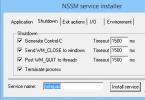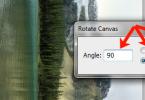AİB və Fastboot yardım proqramları Android SDK inkişaf dəstinə daxildir (onu Android Studio ilə qarışdırmayın, əlbəttə ki, Android üçün inkişaf etdirmək niyyətində deyilsinizsə, onun çətin quraşdırma faylını daha az yükləyin). ADB kompüterdən Android konsoluna daxil olmağa imkan verən (qadceti USB vasitəsilə PC-yə qoşmaqla) sazlama vasitəsidir. Eyni zamanda olmalıdır. Fastboot eyni adlı rejimdə yükləndikdə (cihazınızda varsa) cihazla işləmək üçün nəzərdə tutulub.
ADB-dən istifadə edərək, siz öz smartfonunuzu/planşetinizi kompüterinizdən idarə edə bilərsiniz: proqramların ehtiyat nüsxəsini çıxarın, ekran yazısını yazın, smartfonunuzu Bərpa rejiminə qoyun və s. Bundan əlavə, siz Wi-Fi vasitəsilə ADB ilə işləyə bilərsiniz. Bunu etmək üçün cihazınızın kök hüquqları olmalıdır, həmçinin şəbəkə üzərindən kompüterinizə qoşulan xüsusi proqrama ehtiyacınız olacaq. Məsələn, ADB Wireless və ya WiFi ADB. Ancaq bu ayrı bir məqalə üçün materialdır.
Fastboot istifadə edərək, siz xüsusi Bərpa (və ya), Bootloader kilidini aça bilərsiniz (HTC, Motorola, Sony, Nexus, Huawei, bloklandığı ən son LG cihazlarında), sistem bölmələrini təmizləyə bilərsiniz.
ADB və Fastboot-u necə quraşdırmaq olar: təlimatlar
1. Android SDK-nı endirə biləcəyiniz rəsmi vebsayta keçin: https://developer.android.com/studio/index.html. "Yalnız komanda xətti alətləri" bölməsinə gedin və Windows üçün arxivi seçin.

2. “Yuxarıdakı şərtləri oxudum və razıyam” qutusunu yoxlayın və “Windows üçün Android Komanda Xətti Alətlərini Yükləyin” düyməsini klikləyin. Arxiv endirməyə başlayacaq.

3. Onu yükləyin və “C:” Diskinin kökünə çıxarın.
4. Siz həmçinin rəsmi səhifədən Java İnkişaf Kitini yükləməlisiniz. Vebsayta keçin, “Lisenziya Müqaviləsini Qəbul Et” qutusunu qeyd etməklə lisenziya müqaviləsinin şərtləri ilə razılaşın və sisteminizin bit ölçüsünə uyğun gələn JDK versiyasını endirin.

Birinci yol
Android SDK qovluğuna qayıdın, “alətlər”i açın və “android”i işə salın.

"Android SDK Platform-alətləri"ni yoxlayın (həmçinin Nexus cihazınız varsa "Google USB sürücüsü") və "Paketləri quraşdırın" düyməsini basın.

Digər cihazlar üçün sürücülərin quraşdırılması haqqında aşağıda oxuyun.
"Lisenziyanı qəbul et" seçin və "Quraşdır" düyməsini basın.

Mənim jurnalım səhv olduğunu göstərdi. Ancaq sonda hər şey uğurla başa çatdı.

Yuxarıdakı addımları tamamladıqdan sonra “sdk-tools-windows-” qovluğunda versiya“platforma alətləri” görünəcək və bu, bizi maraqlandıran “ADB” və “Fastboot”u ehtiva edəcək.


İkinci yol
"sdk-tools-windows-" qovluğuna gedin. versiya» → “alətlər” → “zibil qutusu” və “Shift” düyməsini basıb saxlayın, boş sahəyə sağ klikləyin. Kompüterinizdə və ya dizüstü kompüterinizdə Windows 10-un ən son quruluşlarından biri quraşdırılıbsa, "Əmr pəncərəsini açın" və ya "Burada PowerShell pəncərəsini açın" seçin.

Komandanı PowerShell və ya Command Prompt-a yapışdırın (PowerShell-də başlanğıcda ./ əlavə edin):

Komandanı yerinə yetirmək üçün "Enter" düyməsini basın. Fayllar yüklənəcək və sizdən quraşdırmaq tələb olunacaq:

Aktivləşdirmək üçün y, yəni “bəli” yazın və “Enter” düyməsini basın, bundan sonra “platforma alətlərinin” quraşdırılması başlayacaq.

Sonda, əmr satırında prosedurun uğurla başa çatması barədə bir mesaj göstərilir. Və içərisində ADB və Fastboot olan "platform-tools" qovluğu "sdk-tools-windows-"-də görünəcək. versiya».
(!) Nədənsə əvvəlki üsullardan istifadə edərək ADB və Fastboot quraşdıra bilmirsinizsə, üçüncü variantdan istifadə edin - sadəcə olaraq “platforma alətləri” arxivini yükləyin və “C:” sürücüsünə açın.
Windows üçün ADB və Fastboot sürücülərinin quraşdırılması
Kompüter, smartfon və ya planşet üçün USB sürücüsünü yükləməlisiniz:
- Samsung - sürücü Kies yardım proqramına daxildir: http://www.samsung.com/ru/support/usefulsoftware/KIES/ və ya istədiyiniz modeli seçməklə onu ayrıca yükləyə bilərsiniz: http://www.samsung.com /us/ support/downloads
- HTC – HTC Sync Manager-in bir hissəsi kimi: http://www.htc.com/ru/software/htc-sync-manager/
- Nexus - Android sürücüsü yuxarıda təsvir olunduğu kimi Android SDK ilə birlikdə quraşdırılır.
- Huawei - HiSuite yardım proqramı ilə birlikdə: http://consumer.huawei.com/minisite/HiSuite_en/index.html
- LG – LG PC Suite proqramını quraşdırın: http://www.lg.com/ru/support/software-firmware
- Motorola - bu səhifəyə baxın: https://motorola-global-portal.custhelp.com/app/answers/detail/a_id/88481
- Sony Xperia - Bütün modellər üçün FastBoot sürücüləri buradadır: http://developer.sonymobile.com/downloads/drivers/
- Xiaomi – Mi PC Suite: http://pcsuite.mi.com
- MTK – MediaTek çiplərindəki Çin cihazları üçün: http://online.mediatek.com/Public%20Documents/MTK_Android_USB_Driver.zip
- Lenovo – smartfon və ya planşet modelinizi seçin və AİB sürücüsünü endirin: http://support.lenovo.com/us/en/GlobalProductSelector
- Rəsmi veb saytlarında digər istehsalçıların cihazları üçün həll yollarını axtarın.
Müxtəlif universal ADB sürücü quraşdırıcıları var (məsələn, bu: http://adbdriver.com/downloads/) - onlardan, məsələn, nədənsə rəsmi həlli quraşdırmaq mümkün olmadıqda istifadə edilə bilər.
Modeliniz quraşdırıcısı olmayan bir sürücü ilə gəlirsə, aşağıdakıları etməlisiniz:
1. “İdarəetmə Paneli” → “Cihaz Meneceri”nə keçin. Windows 10-da Başlat menyusuna sağ vurun və Cihaz Meneceri seçin.

2. Siyahıda sürücüləri quraşdırmalı olduğunuz cihazı tapın. Sağ klikləyin və Sürücüləri Yeniləyin.

Gördüyünüz kimi, kompüter mənim Nexus 7 planşetimi düzgün tanıyır. Əgər kompüteriniz smartfonu səhv aşkar edirsə və ya cihazın yanında nida işarəsi olan sarı üçbucaq varsa, sizin üçün Android sürücülərinin “əl ilə” quraşdırılması tələb olunur.
3. “Sürücü proqram təminatı üçün bu kompüteri nəzərdən keçirin” seçin.

4. Kompüterinizdə sürücü qovluğuna gedən yolu göstərin.

Quraşdırma tamamlanana qədər gözləyin və sonra gadgetı USB vasitəsilə kompüterinizə yenidən qoşun.
Fastboot və ADB ilə necə başlamaq olar
ADB və ya Fastboot ilə işləmək, utilitlər iki yolla işə salınır;
1: "Başlat" üzərinə sağ vurun və "Əmr əmri (İdarəçi)" və ya "Windows PowerShell (İdarəçi)" seçin. Sonra, əmrlərdən istifadə edərək, ADB və Fastboot ilə qovluğa gedən yolu göstərin (hər birini daxil etdikdən sonra "Enter" düyməsini basın).
"C:\" sürücüsünün kökünə qayıtmaq üçün istifadə edin:
Bu əmr sayəsində istədiyiniz qovluğu açırıq:
Mənim vəziyyətimdə belə oldu:
cd\tools_ versiya-windows\platforma alətləri

Siz əldə edəcəksiniz (Google tərtibatçıları bu təlimatın orijinal versiyasını yazdıqdan sonra arxivin adını dəyişib):
cd\sdk-alətlər-windows- versiya\platforma alətləri
Fastboot və ADB-yə gedən yol göstərilib, indi onlarla konsoldan işləyirik.
Bunu hər dəfə etmək məcburiyyətində qalmamaq üçün "Yol" dəyişəninə "platforma alətləri" yolunu əlavə edin. Əvvəlcə naviqasiya çubuğunda qovluğa gedin, "platforma alətləri" üzərinə sağ vurun və "Ünvanı kopyalayın" seçin.

"İdarəetmə Paneli" na gedin. Bunu etmək üçün "Win" + "R" düymələrini basın və "Açıq:" sahəsində nəzarəti yapışdırın. OK düyməsini basın.

Sistem → Qabaqcıl Sistem Parametrləri → Ətraf Mühit Dəyişənləri... seçin.



"Yol" dəyişənini tapın, onu vurğulayın və "Edit..." seçin.

Yeni düyməsini basın, "platforma alətləri" qovluğuna yolu yapışdırın və OK düyməsini basın.

AİB ilə işləmək üçün kompüterinizdə yalnız yardım proqramı quraşdırmaq kifayət deyil. Sürücüləri quraşdırmaq da lazımdır, əks halda PC qoşulmuş cihazı tanımayacaq. Bu materialda Windows kompüterində Android üçün ADB sürücülərini haradan yükləyəcəyinizi və necə quraşdıracağınızı sizə xəbər verəcəyik.
ADB üçün sürücüləri harada yükləmək olar
Müəyyən bir istehsalçının modeli üçün sürücülər smartfon istehsalçısının rəsmi saytından endirilir. Sonra, məşhur şirkətlərə baxacağıq və sürücünün yükləmə səhifəsinə keçidlər təqdim edəcəyik. Cihazınız siyahıda yoxdursa, məqalənin altına şərh yazın və biz onu tapmaqda sizə kömək edəcəyik.

PC-də ADB ilə işləmək üçün sürücülərin olmadığı hal
Bəlkə də sizə yaraşar Universal sürücü android üçün. Yükləmə linki.
ilə arxivləşdirin ADB və Fastboot, Windows XP altında, bu linkdə mövcuddur.
Ən son versiya ilə ADB və Fastboot, .
Müəyyən bir istehsalçının cihazları üçün sürücüləri harada yükləmək olar
Tanınmış mobil cihaz markaları müntəzəm olaraq istehsal olunan smartfonlar, planşetlər və digər Android cihazları üçün drayverlər buraxırlar. Bir qayda olaraq, onlar bütün model diapazonu üçün universal paketlər istehsal edirlər ki, bu da müəyyən bir model üçün sürücülərin axtarışına ehtiyacı aradan qaldırır. Bəzi şirkətlərin cihazları üçün universal sürücülər uyğun gəlir. Və ya MediaTek platforması üçün sürücülər.
Qeyd etmək lazımdır ki, həm sürücü paketləri, həm də proqramlar mövcuddur. Sonuncu cihazdakı məlumatlarla işləmək üçün əlavə imkanlar təklif edir. Amma belə proqramlardan istifadə etmək lazım deyil.
Motorola üçün sürücülər
HTC Sync Manager proqramı sürücüləri quraşdırır və həmçinin smartfonunuzla işləməyə imkan verir. Dəstəklənən cihazların siyahısı proqramı yükləmə səhifəsində yerləşir. Proqramı yükləmək üçün lisenziya müqaviləsini təsdiq etməlisiniz.

HTC üçün adb drayverlərini yükləmək üçün siz lisenziya ilə razılaşmalı və endirmə düyməsini sıxmalısınız
Nexus/Pixel üçün sürücülər
Sürücülər səhifəsində cihazların siyahısı var. Modelinizi tapın, adı və ya zip yazan oxa klikləyin. Növbəti pəncərədə sürücüyü yükləmək üçün düyməni basın.

Sony modelinizi tapın və müvafiq ADB sürücülərini endirin
Xiaomi üçün sürücülər
Universal Mi PC Suite proqramı sürücüləri quraşdırmağa və proqram təminatını yeniləməyə imkan verir. Siz həmçinin ehtiyat nüsxələri yarada, diskdəki fayllara baxa, proqramları yeniləyə və silə bilərsiniz.

Mi PC Suite-i kompüterinizə quraşdırın
Lenovo üçün sürücülər
Windows üçün pulsuz yükləyin.
Sürücüləri yükləməzdən əvvəl məhsul seriyasını seçməlisiniz. Sonrakı təklif olunan siyahıdan bir alt seriyadır. Sürücülər növbəti səhifənin altında görünəcək.

Lenovo seriyasından cihaz seriyanızı seçin

Sonra Lenovo cihazınıza uyğun olan alt seriyanı seçin

Lenovo modelinizi tapın və adb sürücülərini endirin
Mediatek üçün sürücülər
Pulsuz yükləyin.
MediaTek platformasına əsaslanan qurğular üçün sürücü paketi.
Sürücüləri necə quraşdırmaq olar
Sürücüləri quraşdırmaq üçün icraçı proqramı işə salın. Proqram doludursa, arxivi çıxarın. Quraşdırma sehrbazının təlimatlarına əməl edin. Avtomatik rejimdə proqram özü quraşdırılacaq. Əks halda, quraşdırma qovluğunu və bəlkə də əlavə parametrləri göstərməlisiniz.
Paketdən çıxarılan arxivdə quraşdırıcı yoxdursa, bu təlimatlara əməl edin:
- Cihazınızı PC-yə qoşun.
- Cihaz menecerini açın, naməlum qoşulmuş cihazı tapın.

Windows idarəetmə panelini açın, Sistem və Təhlükəsizlik bölməsinə keçin

Cihaz menecerinə keçin
- Kontekst menyusunu açın və Sürücüləri Yenilə seçin.

Sürücülərə sağ vurun və "Sürücüləri yeniləyin" seçin.
- Növbəti pəncərədə sürücüləri əl ilə axtarmaq seçimini seçin.

Sürücülərin əl ilə axtarışı və yenilənməsi.
- Sürücülərlə qovluğu göstərin, "Alt qovluqlar daxil olmaqla" yoxlayın. Next düyməsini basın. Quraşdırmanın tamamlanmasını gözləyin.

- Dərslik
Və burada məni xoşagəlməz bir sürpriz gözləyirdi - ya yerli sürücü əyri çıxdı, ya Windows, ya da tel... ümumiyyətlə, sürücü işləməyi dayandırdı, Windows Cihaz Meneceri cihazın tam işlədiyini bildirdi, lakin xahişlə adb cihazları Konsolda boş bir siyahı aldım və təbii ki, tətbiqi planşetdə sınaqdan keçirə bilmədim.
TeXeT dəstəyinə sorğu yazdım, hətta mənə sürücünün özünə bir keçidlə cavab verdilər, artıq əmin olduğum kimi işləmədi. İnternetdə cavab axtarmağa başladım və bu sürücünün və təlimatların bir çox müxtəlif birləşmələrini tapdım, amma yenə də heç biri düzgün işə düşmədi və hətta SDK-dan olan yerli sürücü ümumiyyətlə işləmədi, bu məni məyus etdi ... amma ümidsizlik deyil.
Burada mən köhnə elmi poking metodundan istifadə edərək sürücü yazmaqda əlimi sınamağa qərar verdim və driver inf faylını açdım. Mənə ümid verən şey planşet tərəfindəki adb interfeysinin proqram hissəsinin bütün cihazlar üçün eyni olması və USB-nin hər halda işlədiyini başa düşmək idi. Beləliklə, inf faylını əl ilə redaktə etmək üçün bir neçə uğursuz cəhddən sonra, inf faylının ədviyyatını quraşdırmaq və ən əsası işləmək üçün müalicə etmək üçün bir resept tapdım.
Beləliklə, başlayaq.
Addım 1. Sürücüyü yükləyin.Əgər bunu etməmisinizsə, Android SDK Menecerini açın, Əlavələr bölməsini tapın, Google USB Driver qutusunu yoxlayın və Paketləri Quraşdır üzərinə klikləyin. Bu sadədir. Yüklənməsini gözləyin.
Addım 2. Sürücünü tapın və onun bir nüsxəsini ayrı bir qovluğa çıxarın.%android-sdk%\extras\google\ qovluğuna gedin və orada dəyərli usb_driver qovluğuna baxın. Onu bir yerə köçürün və biz orada əlavə manipulyasiyalar aparacağıq. Prinsipcə, siz “orijinalı” redaktə edə bilərsiniz, lakin mən hər ehtimala qarşı orijinalı toxunulmaz saxlamağa üstünlük verdim.
Addım 3. inf faylını redaktə edin. Qovluqda android_winusb.inf faylını açın və bu kimi sətirləri axtarın:
;Google Nexus One %SingleAdbInterface% = USB_Install, USB\VID_18D1&PID_0D02 %CompositeAdbInterface% = USB_Install, USB\VID_18D1&PID_0D02&MI_01 %SingleAdbInterface, USB_18D1Vistall iteAdbInterface% = USB_In stall, USB\VID_18D1&PID_4E12&MI_01
Bu sətirlərin surətini çıxarın və dəyişdirin Google Nexus One haqqında %sizin_cihazın_adınız% gələcəkdə identifikasiya üçün və... Windows Cihaz Menecerini açın. Cihazımızı orada axtarırıq ( Android, Android Kompozit ADB İnterfeysi və ya buna bənzər bir şey). Cihazın xüsusiyyətlərini, "Ətraflı məlumat" sekmesini açın, siyahıdan "Avadanlıq ID" maddəsini seçin və bu şəkilə baxın.
Şəkildə göstərilənə ən çox bənzəyən xətti kopyalayırıq (nəzəri olaraq, bir qədər qısadır) və onu inf faylımıza yapışdırırıq.
;TEXET TM-7025 %SingleAdbInterface% = USB_Install, USB\VID_18D1&PID_0003 %CompositeAdbInterface% = USB_Install, USB\VID_18D1&PID_0003&MI_01 %SingleAdVID0_Install, USB1D08_Install 03 %CompositeAdbInterface % = USB_Install, USB\VID_18D1&PID_0003&MI_01
%SingleAdbInterface% -də biz gördüyünüz kimi xəttin sonunu silirik, %CompositeAdbInterface% -də bütün sətri daxil edirik. Yəqin ki, hər şeyi iki dəfə təkrarlamağa ehtiyac yoxdur, amma məndə artıq hər şey var və təcrübə etmək üçün çox tənbələm :)
Saxlayırıq (ehtiyatlı olun - bəzi hallarda administrator hüquqları ilə notepad işlətməlisiniz, çünki istifadəçi rejimində inf faylının üzərinə yazmağa icazə verilməyəcək).
Addım 4. Sürücünün quraşdırılması.İndi hər şey hazırdır, cihaz menecerinə qayıdın və əvvəllər quraşdırılmış bütün adb sürücülərini (əgər varsa) çıxarın. Biz cihazların siyahısını yeniləyirik və cihazımızı drayversiz görürük. Onun xassələrini açırıq və "sürücüləri yeniləyin" seçirik, qovluqdan quraşdırmanı seçirik, düzəldilmiş inf ilə qovluğu təyin edirik və quraşdırmaya başlayırıq - sürücümüz dərhal tapılır, lakin quraşdırma zamanı "mən etməliyəmmi" sualı ilə uyğunsuzluğa and içə bilər. Davam et, nasalneka?” Davam edək. Budur, sürücü quraşdırılıb.
Addım 5. Final. Dəqiq desək, USB portunu ayırın, hər şey aşkarlanana qədər gözləyin, konsolu açın (Win+R, daxil edin cmd) və yazın adb cihazları. Hər şey qaydasındadırsa, adb-nin indi cihazımızı gördüyünü göstərən dəyərli siyahı elementini görürük. 
Bundan sonra siz rahat avtomatik montaj, quraşdırma və birbaşa cihazınızda sazlama imkanından həzz alaraq Eclipse-i təhlükəsiz işə sala və proqramlar qura bilərsiniz.
Əgər adb əmri sizin üçün ümumiyyətlə işləmirsə. Kompüter -> Xüsusiyyətlər -> Ətraf Mühit Dəyişənləri. Biz Path dəyişənini və sonunda axtarırıq əlavə edirik(heç bir halda onun üzərinə yazmırıq) sonunda nöqtəli vergül və ondan sonra adb-nin yaşadığı qovluğun ünvanı (adətən %android-sdk%\platform-tools\) olur. Yenidən başladıqdan sonra işləməlidir.
Bəzən sistem işə salındıqda adb avtomatik işə düşmür. Əl ilə başlayın.
Bu nə idi?
Əslində sadədir. Nədənsə (Winda mütləq olmalıdır / progerlərin əyri əlləri var / Google inf faylı yalnız yerli Google cihazları üçün yazılmışdır / Higgs bozonları kompüterinizdə hər şeyi məhv etdi), Windows Google sürücüsündən istifadə etmək istəmir. inf-faylında qeyd olunmayan qeyri-Google cihazları. Görünür, orada hər şey bu şəxsiyyət avadanlıqlarına bağlıdır. Ancaq Android cihazlarının böyük əksəriyyətində proqram təminatı kompüterin sazlayıcı konnektoru baxımından eynidir, buna görə də sürücü istənilən Android cihazı ilə normal əlaqə saxlamalıdır. Bizim vəzifəmiz Windows-u aldatmaq və cihazı "sürücü uyğun" cihaz kimi qəbul etməyə məcbur etməkdir, biz bunu sürücü inf faylına onun ID-sini əlavə edərək etdik.
Ümid edirəm ki, bu təlimat kiməsə sistemi yığarkən normal adb sürücüsünü düzəltməyi unutduqları öz Çin və ya digər cihazını əldə etməyə və ya cihazın istehsalçısından rəsmi drayveri yükləməkdən narahat olanlara kömək edəcək (bu, çox zəhlətökən ola bilər) yuxarıda təsvir edilən hər şeyi etmək daha sürətli olur - Bu LG E510 telefonunun sürücüsü ilə mənim başıma gəldi).
P.S. Mən bu metodun kütləvi sınaqlarını keçirməmişəm, buna görə də bütün hallarda 100% işləyəcəyinə zəmanət verə bilmərəm. Amma bu, Windows 7-də, sonra isə Windows 8-də mənim üçün işlədi. Mən hər dəfə faylı ayrıca redaktə etməli oldum, amma bunun belə bir problem olduğunu düşünmürəm.
ADB və ya Android Debug Bridge, Android cihazınızı birbaşa kompüterinizdən idarə etməyə imkan verən PC üçün konsol proqramıdır. Bu belə görünür: əvvəlcə kompüterdə ADB alətlər dəsti və Android üçün drayverlər quraşdırılır, sonra mobil cihaz ayıklama rejimində USB kabel vasitəsilə PC-yə qoşulur və nəhayət, ADB işə salındıqdan sonra xüsusi əmrlər yerinə yetirilir. gadget ilə müəyyən hərəkətlərə başlamaq üçün konsol (komanda xətti). Sazlama alətinin işləmə prinsipi haqqında ətraflı məlumat tərtibatçının rəsmi saytında təqdim olunur, buna görə də biz bunun üzərində dayanmayacağıq, dərhal AİB-in imkanlarına və onu kompüterə necə quraşdıracağına keçəcəyik.
AİB sizə nə etməyə icazə verir?
Əvvəlcə AİB-in ümumiyyətlə nə üçün lazım olduğunu qeyd edək. Bununla siz:
- Cihazı müxtəlif rejimlərdə yenidən başladın;
- Telefonunuzla fayl/qovluq mübadiləsi;
- Tətbiqləri quraşdırmaq / silmək;
- Xüsusi proqram təminatını quraşdırın (TWRP Recovery daxil olmaqla);
- istehsal;
- Müxtəlif növ skriptləri icra edin.
ADB aləti adətən Fastboot konsol tətbiqi ilə birlikdə quraşdırılır.
Android SDK-dan ADB və Fastboot quraşdırılması
Bu üsul rəsmi Android Studio proqramlarının hazırlanması və sınaq alətindən istifadə etməyi nəzərdə tutur. Https://developer.android.com/studio/index.html səhifəsinə keçin və “Yalnız komanda xətti alətlərini əldə edin” başlığını tapın. Aşağıda Windows üçün SDK alətləri arxivini yükləyirik (endirmədən əvvəl biz istifadə şərtləri ilə razılaşırıq).

Arxivi C-ni idarə etmək üçün açırıq. Bizim vəziyyətimizdə fayllar qovluğa çıxarılıb sdk-tools-windows-3859397.

Biz kataloqa gedirik, sonra isə kataloqa gedirik alətlər/zibil. Burada faylla maraqlanırıq sdkmanager, ADB və Fastboot-u kompüterinizə quraşdırmanıza kömək edəcək.


İndi sdkmanager ilə qovluğu açmalısınız, bunun üçün konsolda əmri işə salmalısınız. cd C:\sdk-tools-windows-3859397\tools\bin, Harada C:\sdk-tools-windows-3859397\tools\bin– sdkmanager-ə gedən yol.

Əgər siz Android SDK-nı C-ni sürmək üçün deyil, başqa yerə açmısınızsa, onda tam ünvanı Explorer-in yuxarı sətirindən istifadə etməklə tapa bilərsiniz (təyinat qovluğuna sağ klikləyin və "Ünvanı kopyalayın" düyməsini basın).

Beləliklə, köçdük alətlər\bin və indi biz əmri yerinə yetirməliyik sdkmanager "platforma alətləri", ADB və Fastboot fayllarını ehtiva edən Platform-alətlər paketini quraşdıracaq.

Quraşdırma zamanı lisenziya müqaviləsini nəzərdən keçirin və əməliyyatı başa çatdırmaq üçün Y düyməsini basın.

Hər şey lazım olduğu kimi getsə, Android SDK-nın kök qovluğunda qovluq görünəcək platforma alətləri lazımi fayllarla adb.exe Və fastboot.exe.


Minimal ADB və Fastboot
İkinci üsul daha sadədir. Tərtibatçı forumunda Xda Tərtibatçıları paketi yükləyə bilərsiniz Minimal ADB və Fastboot bütün lazımi fayllarla. Bunun üçün https://forum.xda-developers.com/showthread.php?t=2317790 səhifəsinə keçin və linkə klikləməklə quraşdırma exe faylını endirin.

Biz onu işə salırıq və təlimatlara əməl edirik.

Eyni C sürücüsünün kökündə Minimal ADB və Fastboot quraşdırdıq.

Prinsipcə, hamısı budur. Yalnız faylların mövcudluğunu yoxlamaq qalır.

ADB və Fastboot-un işinin yoxlanılması
Yuxarıdakı üsullardan hər hansı birini istifadə edərək proqramları quraşdırdıqdan sonra kommunalların düzgün işlədiyinə əmin olmalısınız. Bunu etmək üçün əmr satırı vasitəsilə adb və fastboot faylları olan qovluğa gedin (command cd C:\sdk-tools-windows-3859397\platforma alətləri və ya cd C:\Minimal ADB və Fastboot) və sonra əmri işə salın adb yardım. O, quraşdırılmış Android Debug Bridge versiyasını və ADB əmrlərinin siyahısını göstərməlidir. Aşağıdakı ekran görüntüsünə bənzər bir şey görsəniz, hər şey düzgün işləyir.

İndi mobil cihazınızı kompüterinizə qoşmalı və ADB tətbiqinin onu görüb-görmədiyini yoxlamalısınız. Telefonu (və ya planşetini) USB kabelindən istifadə edərək kompüterə qoşuruq, parametrlərdə MTP (fayl paylaşımı) əlaqə rejimini təyin edirik və bölməyə keçin. Parametrlər - Tərtibatçılar üçün.


Parametrlərdə belə bir element yoxdursa, "Telefon haqqında" səhifəsinə keçin və quruluş nömrəsi olan xətti yeddi dəfə vurun.

Tərtibatçı Rejimi aktivləşdiriləcək və "Tərtibatçılar üçün" bölməsi əlçatan olacaq. Oraya daxil olun və "USB Sazlama" seçimini aktivləşdirin.

Gadget ilə bütün bu manipulyasiyalardan sonra, Windows əmr satırında əmri daxil edin adb cihazları. O, qoşulmuş cihaz haqqında məlumatları ekran görüntüsündə olduğu kimi təxminən eyni formatda göstərəcək.

Beləliklə, biz ADB və Fastboot-u sınaqdan keçirdik və Android Debug Bridge-in normal işlədiyinə əmin olduq, yəni siz indi telefonu kompüter vasitəsilə idarə edə bilərsiniz.
Cihazla əlaqə qurmaq mümkün deyilsə, Android sürücülərinin mövcudluğunu və düzgün quraşdırılmasını yoxlamaq lazımdır. Bunu etmək üçün, sazlama rejimi aktiv olduqda, "Cihaz Meneceri" na gedin və "USB Cihazları" bölməsində, "ADB İnterfeysi" elementində nida işarələrini axtarın (bir az fərqli adlandırıla bilər).

Problemlər aşkar edilərsə, sürücüləri yenidən quraşdırmağa çalışırıq. Siz onları telefon istehsalçısının saytından və ya https://adb.clockworkmod.com/ saytından yükləyə bilərsiniz.
Ümid edirik ki, məqalə sizin üçün faydalı oldu.
Əgər smartfon və ya planşet istehsalçınız PC dəstini təmin etmirsə və ya məşhur brend smartfon və ya planşetiniz yoxdursa, Android üçün USB sürücüsünü tapmaq demək olar ki, çətin məsələdir. Bu problemi həll etmək üçün bu gün biz Universal ADB sürücüsünü təqdim edəcəyik və onun quraşdırılması sizə istənilən Android cihazınızı kompüterə uğurla qoşmağa imkan verəcək.
Burada verilən Universal ADB drayveri Windows əsaslı sürücüdür və demək olar ki, bütün Windows versiyaları ilə uyğun gəlir: Windows Vista, Windows XP, Windows 8, Windows 7, Windows 10 və Windows 8.1. Həmçinin, o, demək olar ki, bütün Android smartfonlarını və dünyadakı istehsalçıları dəstəkləyir (Məsələn: Samsung, Xiaomi, HTC, Panasonic, LG, Micromax, Intex, Lava, Gionee, InFocus və s.)
Universal ADB Sürücü Xüsusiyyətləri:
1) Bütün Android Cihazlarını dəstəkləyir: Universal ADB sürücüsü demək olar ki, bütün Android cihazlarını (o cümlədən Samsung, Lenovo, HTC, Sony və s. kimi əsas markaları) dəstəkləyir. Sadəcə sürücünü yükləyin, Android smartfonunuzu qoşun və USB sürücüsünü quraşdırın.
2) Avtomatik Marka aşkarlanması: Bu proqram avtomatik olaraq smartfonunuzun markasını və çipsetini aşkar edir və müvafiq olaraq USB sürücüsünü quraşdırır. Həmçinin, Universal ADB sürücüsü sürətli quraşdırma formatında gəlir, yəni sadəcə “.exe” faylına klikləməklə siz cihazınızın sürücüsünü quraşdıra biləcəksiniz.
3) 32 bit və 64 bit Windows Versiyalarını dəstəkləyir: Bu proqram həm 32 bit (x86) həm də 64 bit (x64) Windows ƏS versiyalarını dəstəkləyir. Həmçinin, bu proqramı Windows 10, Windows 8.1, Windows 8, Windows 7, Windows Vista və Windows XP daxil olmaqla bütün Windows versiyalarında istifadə edə bilərsiniz.
4) Yeni Yeniləmə düyməsi: Bu proqram təminatının yeni versiyası (Versiya 2 və Versiya 3) cihaz siyahısını yeniləmək üçün istifadə edə biləcəyiniz yeniləmə düyməsi ilə gəlir. Bu xüsusiyyət bu proqram təminatının ilkin versiyasında mövcud deyildi.
- Ən son versiya
Universal ADB Sürücüsünü Necə Quraşdırmaq olar:
1) Universal ADB drayverinin quraşdırılmasına başlamazdan əvvəl smartfonunuzu orijinal USB məlumat kabelindən istifadə edərək kompüterə qoşduğunuzdan əmin olun, çünki quraşdırma prosesinə başladıqdan sonra onu bağlasanız, ADB driver quraşdırıcısı cihazınızı aşkar etməyəcək. .
2) Başlamaq üçün Universal ADB sürücüsünü endirin və onun zip paketini kompüterinizdəki qovluğa çıxarın. İndi tapa bilərsiniz " universaladbdriver_v3.0.exe" fayl.
3) İndi Universal ADB driver quraşdırıcısını işə salmaq üçün üzərinə klikləyin.
4) Quraşdırıcı işə salındıqdan sonra smartfonunuzu və ya planşetinizi avtomatik olaraq aşkar edəcək, çünki siz artıq smartfonunuzu kompüterə qoşmusunuz.

5) İndi siz Quraşdırıcının cihaz siyahısında smartfon və ya planşetinizin model nömrəsini görə biləcəksiniz. Həmçinin, mesajı görəcəksiniz " Sürücü səhv"altında" Cihaz statusu", bu, kompüterinizdə ADB sürücüsünü quraşdırmadığınızı göstərir.
6) Sonra " üzərinə klikləyin Yüklemek Quraşdırma prosesinə başlamaq üçün Universal ADB Driver quraşdırıcısında ” seçin. Bunu etdikdən sonra, sürücünün naşirini yoxlaya bilməyəcəyini bildirən Windows Təhlükəsizlik Soruşu alacaqsınız. Sadəcə ona məhəl qoymayın və " üzərinə klikləyin Hər halda bu sürücü proqramını quraşdırın” ADB sürücüsünü kompüterinizə quraşdırmaq üçün.

7) Quraşdırma uğurla başa çatdıqdan sonra siz Quraşdırıcıda " mesajı ilə birlikdə yaşıl tərəqqi çubuğunu görə biləcəksiniz. Quraşdırma Uğurlu“.
Bu belədir. İndi kompüterinizdə Android cihazınız üçün ADB sürücüsünü uğurla quraşdırdınız.
Xatırlamalı Nöqtələr:
1) Universal ADB sürücüsü demək olar ki, bütün Android cihazlarını dəstəkləyir. Beləliklə, əgər smartfon istehsalçınız fərdi kompüter dəsti təklif etmirsə, onu yükləmək və quraşdırmaq sizə smartfonunuzu kompüterə qoşmağa imkan verəcək.